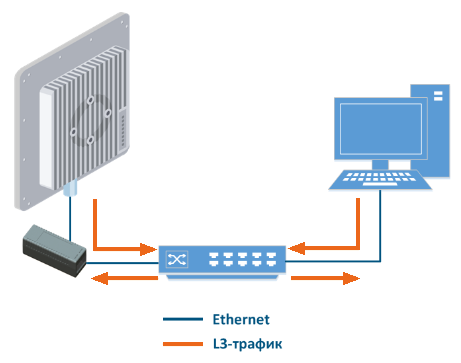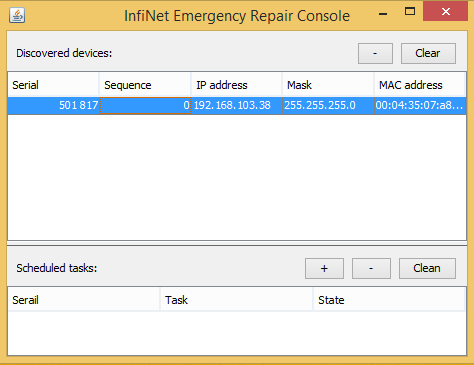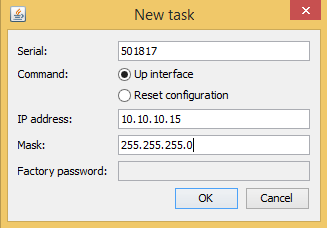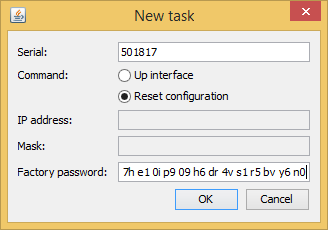Успешно сдайте бесплатный сертификационный экзамен в Академии "Инфинет" и получите статус сертифицированного инженера Инфинет.
Если контроль над локальным или удалённым устройством был полностью утрачен, то вы можете восстановить его с помощью специальной утилиты ERConsole (Emergence Recovery Console). Она предназначена для восстановления или назначения нового IP-адреса на интерфейс Ethernet устройств производства компании “Инфинет”. Также ERConsole может быть использована для сброса настроек устройства InfiNet Wireless и возврата всех параметров к заводским значениям.
ERConsole - процедура восстановления
Требования к программному обеспечению
- Java Runtime Environment - доступен на официальном веб-сайте: http://www.java.com/en/download/
- ERConsole может быть загружена с нашего ftp-сервера: https://ftp.infinet.ru/pub/Utils/EmergenceRepairConsole/
Сетевые требования
- Требуется отключить антивирусы и сетевые экраны, запущенные на компьютере администратора. В случае если после выполнения вышеперечисленных действий утилита по-прежнему не может обнаружить устройство, следует включить сетевой экран и добавить в него правило, разрешающее подключения по UDP, порт 10009.
- Рекомендуется использовать простой неуправляемый коммутатор для подключения между устройством и компьютером. Схема подключения изображена на рисунке ниже. Для активации режима аварийного восстановления необходимо перезагружать устройство, что будет приводить к периодической потере соединения сетевым портом компьютера. Использование коммутатора позволит избежать этого, и сетевой порт будет активен непрерывно. Использование коммутаторов семейства Cisco Catalyst не рекомендуется из-за большой задержки, возникающей при согласовании режима работы сетевого порта.
- Для работы утилиты ERConsole на ПК обязательно должен быть настроен IP-адрес.
- Отключите все сетевые интерфейсы, кроме интерфейса Ethernet, который находится в одном широковещательном сегменте с устройством.
ВНИМАНИЕ
Команды ERConsole выполняются на устройстве только во время его загрузки. Следовательно, после каждой команды необходимо перезагружать устройство InfiNet Wireless.
Итак, если вы потеряли контроль над устройством, выполните следующие шаги:
- Запустите ERConsole.jar, загруженное с ftp-сервера.
- Соедините компьютер, неуправляемый коммутатор и устройство InfiNet Wireless с помощью кабеля Ethernet.
- Отключите устройство, отсоединив кабель питания Ethernet от блока питания, спустя несколько секунд включите его снова.
Подождите примерно 30 секунд, утилита ERConsole должна получить информацию от устройства. В окне программы будут выведены: серийный номер, количество проведенных циклов сброса настроек устройства на заводские (поле "Sequence"), IP-адрес, сетевая маска и MAC-адрес устройства.
Рисунок - Информация об устройстве в ERConsole- Если IP-адрес и сетевая маска назначены на устройство, то настройте на компьютере IP-адрес, принадлежащий той же сети. Теперь вы можете подключиться к веб-интерфейсу устройства. Если в качестве IP-адреса указан 0.0.0.0, то переходите к следующим шагам.
- Если устройств отобразилось несколько, выберите нужное щелчком мыши.
- Нажмите на кнопку «+» в ERConsole. На экране появится новое окно.
Введите дополнительный IP-адрес и маску сети, убедитесь, что отмечен флаг "Up interface", затем нажмите кнопку "OK".
Рисунок - назначение нового IP-адреса- Отключите устройство, через несколько секунд включите его снова. Подождите примерно 30 секунд, до появления сигнала "Complete".
- Настройте на компьютере IP-адрес, принадлежащий той же сети, что и вновь назначенный адрес. Теперь вы можете подключиться к веб-интерфейсу устройства. Учтите, что ERConsole не покажет вновь назначенный IP-адрес.
После подключения к устройству не перезагружайте его до сохранения конфигурации, так как дополнительный IP-адрес является временным и не будет назначен после перезагрузки.
Восстановление заводских настроек
Следуйте инструкции, чтобы восстановить заводские настройки на устройстве InfiNet Wireless:
ВНИМАНИЕ
Если доступ к устройству невозможен из-за забытого имени пользователя или пароля, на него можно попасть используя заводской пароль устройства. Для этого в поле "Имя пользователя" вводится серийный номер устройства, в поле "пароль" – заводской пароль. ПК администратора и устройство "Инфинет" должны находиться в одном сегменте сети.
- Получите IP-адрес устройства как описано в предыдущем разделе.
- Нажмите на кнопку «+» в ERConsole. На экране появится новое окно.
Получите заводской пароль. Для этого обратитесь к дистрибьютору, через которого приобретали устройство. В запросе необходимо будет указать серийный номер устройства и значение параметра "Sequence" (количество проведенных циклов сброса настроек устройства на заводские; данный параметр отображается в ERconsole после обнаружения устройства), если значение не нулевое.
ВНИМАНИЕ
В случае приобретения устройства напрямую у компании "Инфинет", отправьте запрос в службу технической поддержки компании "Инфинет" на адрес support@infinet.ru. Пожалуйста, будьте готовы предоставить информацию, подтверждающую приобретение устройства.
Выберите опцию "Reset configuration" и введите заводской пароль в поле "Factory password". Пароль вводится в таком же виде, как был получен от дистрибьютора/технической поддержки "Инфинет", с пробелами. Нажмите кнопку "ОК".
Рисунок – Сброс к заводским настройкам- Отключите устройство, через несколько секунд включите его снова. Подождите примерно 30 секунд до появления сигнала "Complete", новые настройки не будут отображены в ERConsole.
- Устройство запустится в специальном аварийном режиме с IP-адресом 10.10.10.1 и маской сети 255.255.255.0. Настройки сброшены.
- Для выхода из аварийного режима выполните перезагрузку кнопкой "Restore Factory Settings" во вкладке "Обслуживание", если вы используете Web-интерфейс, или командой "config clear" при подключении по telnet.
- Настройте новый корректный логин и пароль, сохраните настройки и перезагрузите устройство.